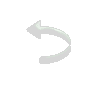|
|
|
Trabalho executado no PSP X
Masks: LF-Mask2-13102013
OG_MASK_121
Plugin MuRa's Meister / Cloud
Um tube de acordo com o trabalho
Efeitos do programa
01 - Captar uma cor escura, e outra
clara, além de outra clara que contraste com as duas
escolhidas
02 - Abrir uma transparência de 750 x
650 e pintar com a cor escura
03 - Effects / Plugin / MuRa's
Meister Cloud nas configurações abaixo:
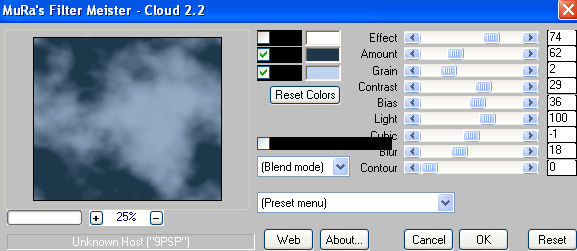
Obs: Se desejar trabalhar com
outra cor, é só clicar em Reset Color, mas elas
deverão estar no Foreground e
Background
Dependendo da cor do Foreground o
efeito do Mura's Meister Cloud será um pouco diferente
04 - Layers / New raster layer /
pintar com uma cor clara contrastante
05 - Layers / New Mask Layers /
Mask LF_Mask2-13102013 com invert desmarcado
Layers / Merge / Merge group.
Para apagar os créditos da mask, depois de aplicada,
usar a ferramenta Smudge Brush
que fica abaixo do pincel, nestas configurações:
06 - Layers / New raster
layer / pintar com branco
07 - Layers / New Mask Layers
/ OBG_MASK_121 com invert marcado
Layers / Merge / Merge
group
08 - Blend Moden / Soft
Ligth
09 - Colocar a imagem
escolhida como nova layer. Aplicar resize, se
necessario
10 - Image / Add Border 3
pixel / symetric com a cor escura
11 - Image / Add Border 3
pixel / symetric com a cor clara
12 - Image / Add Border 3
pixel / symetric com a cor escura
13 - Image / Add Border 20
pixel / symetric com a cor clara
14 - Com a ferramenta
Magic Wand, selecionar esta borda
Pintar com a cor clara
15 - Effects / Texture
Effects / Weave nas configurações abaixo:
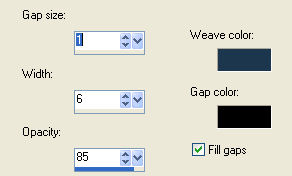
16 - Selections / Selection
None
17 - Image / Add Border 3
pixel / symetric com a cor escura
18 - Image / Add Border 3
pixel / symetric com a cor clara
19 - Image / Add Border 3
pixel / symetric com a cor escura
20 - Assinar e salvar
como JPG
Outro exemplo:

Créditos
Trabalho principal Tube
Libellulegraphisme
Outro trabalho: Tube Luna
Masks:
Masks: LF-Mask2-13102013
OG_MASK_121
Roteiro elaborado por
Neuza Jantzen em 29/4/2017, sendo proibida
sua divulgação sem o prévio consentimento da
autora
|